Содержание
- 2. Содержание Часть 3 Работа с визуальными моделями скважин (ГТМС) 3.1 Включение и первоначальная настройка ГТМС 3.2
- 3. Информация: Предварительно необходимо ознакомиться с технологией отображения геологической информации (Часть 1 настоящего Руководства) Для успешной работы
- 4. Руководство по использованию программы «VGM» 3.1 Включение и первоначальная настройка ГТМС
- 5. 1 Включить Диаграмму 2 Переключить на Мини-Диаграмму 3 Включить режим ГТМС 4 Подключить базу данных ГТМС
- 6. Информация: При переключении Диаграммы на мини-Диаграмму и обратно происходит переход в автономный режим работы с изменением
- 7. Руководство по использованию программы «VGM» 3.2 Демонстрационный пример работы с ГТМС
- 8. 3.1 Демонстрационный пример ГТМС Конструкция скважины 15042 Перфорация, спуск НКТ, освоение скважины Промывка забоя ГИС-контроль, профиль
- 9. Информация: На визиализируемые в пакете «VGM» цифровые модели скважин полностью распространяются описанные выше процедуры модификации, навигации
- 10. Руководство по использованию программы «VGM» 3.3 Обзор визуальных элементов ГТМС
- 11. Визуальные элементы конструкции скважины пробуренный забой глубина спуска и диаметр ЭК глубина спуска и диаметр НКТ
- 12. Информация: Обозначения диаметров колонн при любом масштабировании модели скважины остаются на одном и том же месте,
- 13. Визуальные элементы комплекса ГИС-контроль Глубина остановки приборов Дебит по термометрии и шумометрии: а) интенсивный приток б)
- 14. Информация: Данные механической расходометрии отражают количественно величину притока из разных интервалов разреза с указанием: а) абс.
- 15. Информация: Тип флюида, поступающего в ствол скважины - газ - конденсат, - нефть, - вода, -
- 16. Визуальные технологические элементы Интенсификация: - проведение ГРП - соляно-кислотная обработка - разглинизация - повторная перфорация -
- 17. Руководство по использованию программы «VGM» 3.4 Визуализация базы данных ГТМС
- 18. Информация: База исходных данных организована в форматах а) базы данных «Парадокс» и б) электронных таблиц Microsoft
- 19. 1 Включить Диаграмму 2 Переключить на Мини-Диаграмму 3 Включить режим визуализации БД 4 Вызвать ГТМС ГТМС
- 20. Информация: Продемонстрирован вариант загрузки ГТМС в обычном режиме и с выводом на экран базы данных в
- 21. Руководство по использованию программы «VGM» 3.5 Структура цифровой базы данных
- 22. Визуализация ГТМС с базой данных Переключение Документов
- 23. Информация: База данных ГТМС содержится в одной таблице Excel (до 65 тыс.строк). Информация в базе упорядочена
- 24. Структура исходной информации Документа Заглавная строка документа Краткое название документа Дата составления документа Характеристика состояния скважины
- 25. Информация: В ячейках «Характеристика состояния скважины» (колонка 9) и «Рекомендации» (колонка 10) записывается текстовая информация, поэтому
- 26. Полный список кодов для обозначения элементов ГТМС (начало)
- 27. Полный список кодов для обозначения элементов ГТМС (окончание)
- 28. Руководство по использованию программы «VGM» 3.6 Просмотр и первичный анализ отдельных документов по скважине Информация: Порядок
- 29. Руководство по использованию программы «VGM» 3.7 Визуальное совмещение документов по скважине Информация: В пакете «VGM» имеется
- 30. Визуальное совмещение документов Shift Сtrl нажать нажать отпустить отпустить
- 31. Руководство по использованию программы «VGM» 3.8 Оперативное обновление модели после изменений в базе данных Информация: Ниже
- 32. Оперативное обновление модели Изменение Изменение
- 33. Руководство по использованию программы «VGM» 3.9 Индивидуальное отключение элементов Информация: При большом объеме геолого-технологической информации в
- 34. Кратковременное отключение элементов
- 35. Руководство по использованию программы «VGM» 3.10 Работа с архивом исходной документации Информация: Архив исходной документации содержит
- 36. Информация: Информация в архиве может находиться в форматах любого типа: Word, Excel, PowerPoint и др., содержать
- 37. Вызов исходных документов из архива, страница 1 2 3 4 5 6 7 8
- 38. Информация: Вызов любого документа из списка производится путем выбора указателем имени документа (см. предыдущий пример) Архив
- 39. Руководство по использованию программы «VGM» 3.11 Проведение запросно-поисковых операций с ГТМС ГТМС в целом по месторождению
- 40. Поиск информации в базе а) по элементам
- 41. Информация: Приведен пример поиска скважин, в которых наряду с другими мероприятиями проводилась гидрофобизация пласта Результат поиска
- 42. Поиск информации в базе б) по дате проведения в) по пластам г) по активным или пассивным
- 43. Руководство по использованию программы «VGM» 3.12 Просмотр результатов поиска Информация: Эффективность ГТМС определяется не только возможностями
- 44. Результаты поиска : а) карта месторождения с расположением скважин, удовлетворяющих запросу (приведена в разделе 3.1.6,а) б)
- 45. Информация: Карта с результатами поиска строится всегда, причем независимо от состояния активности окна «Схема скважин» и
- 46. Информация: Просмотр результатов поиска возможен в двух вариантах: а) путем активизации ГТМС интересующих скважин из числа
- 47. Просмотр результатов поиска
- 48. Руководство по использованию программы «VGM» 3.13 Вывод данных по истории разработки Информация: ГТМС при необходимости сопровождается
- 49. Здесь приведен пример вызова графика параметров работы скважины 15164 непосредственно из меню окна «Графики». Однако этот
- 50. Основные типы графиков для анализа работы сеноманских скважин
- 51. Информация: При работе с окном «Графики» возможны следующие операции: - масштабирование, - зуммирование (увеличение, уменьшение), -
- 52. Руководство по использованию программы «VGM» 3.13 Построение карт текущих пластовых давлений Информация: Методика построения карт текущих
- 53. Назначение ГТМС Охват всей истории работы скважин Непрерывность воспроизведения и анализ причинно-следственных связей в изменении характеристик
- 55. Скачать презентацию



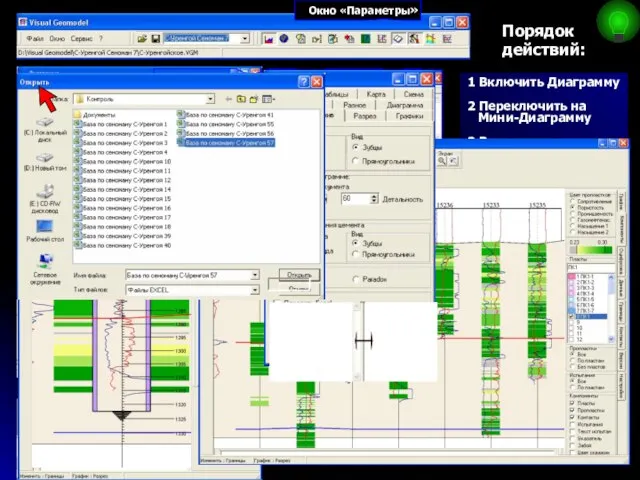


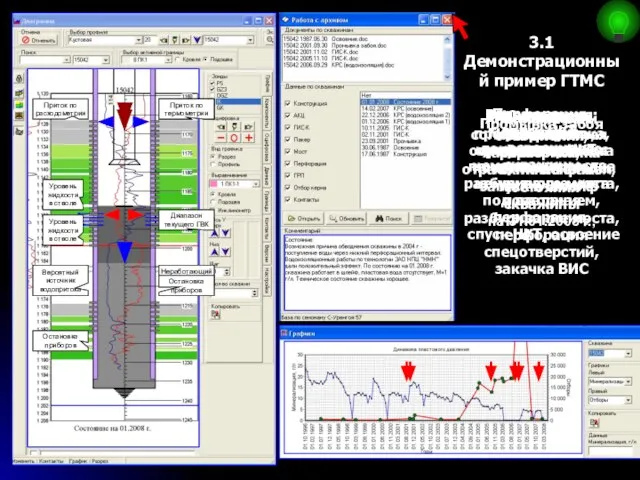






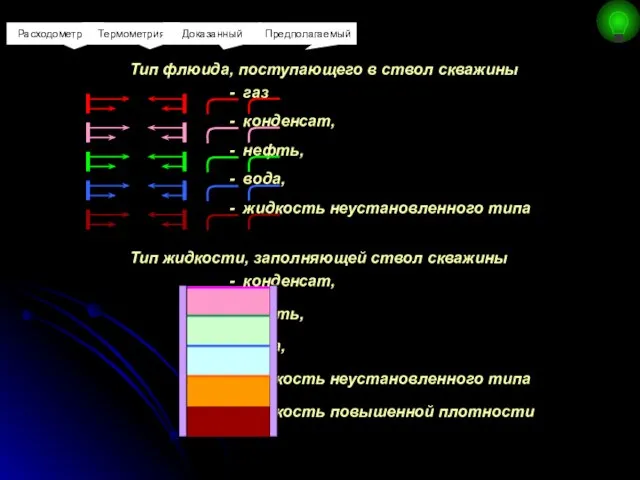



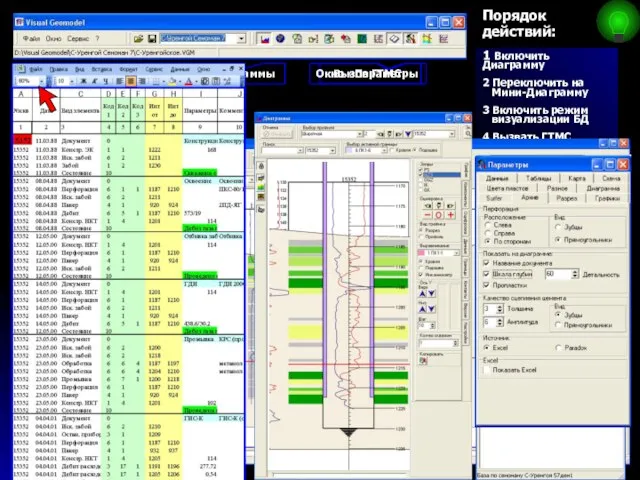










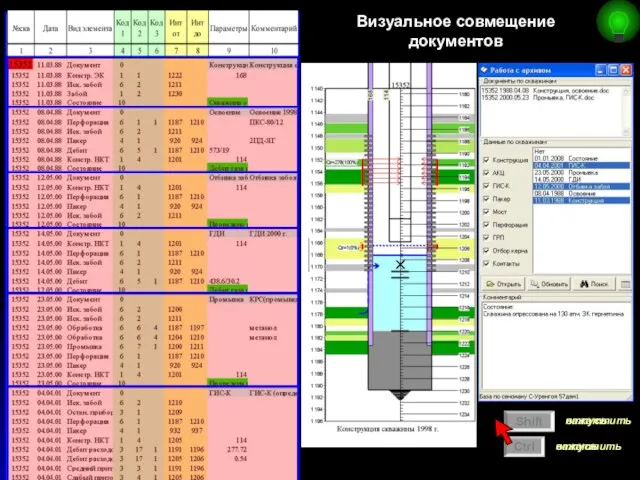

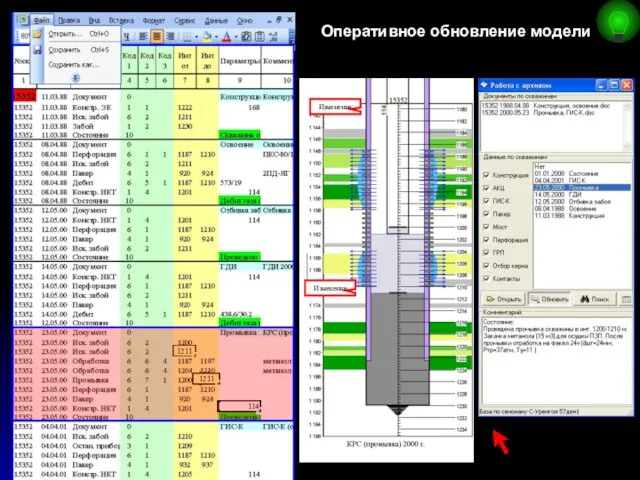

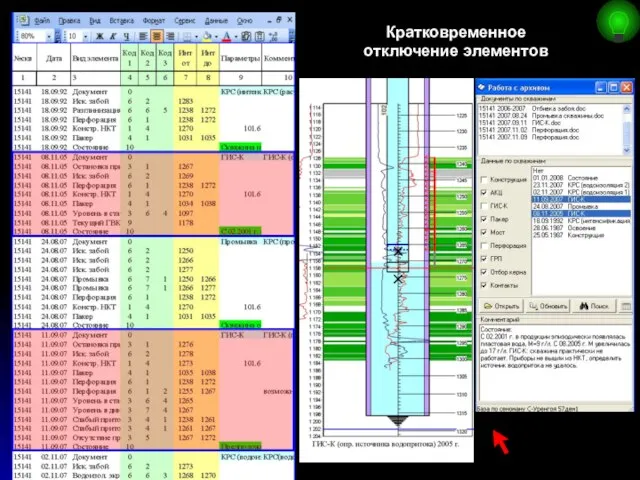


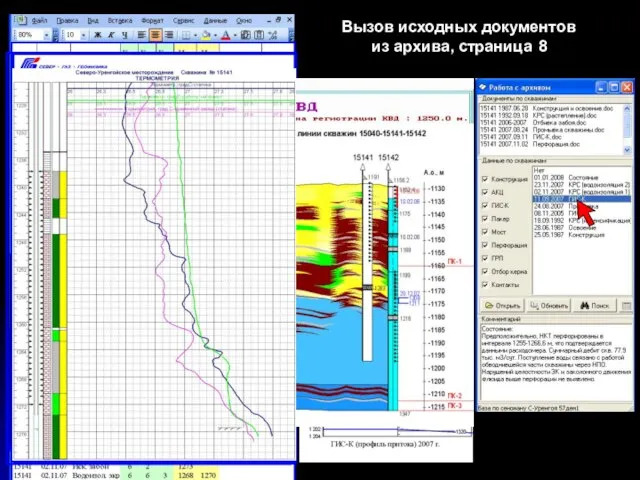


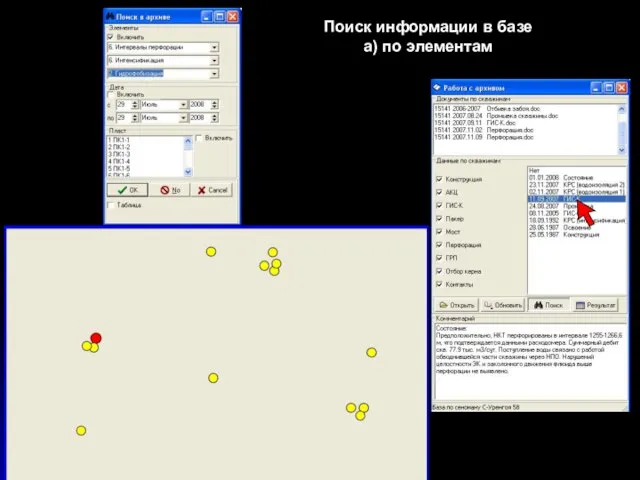






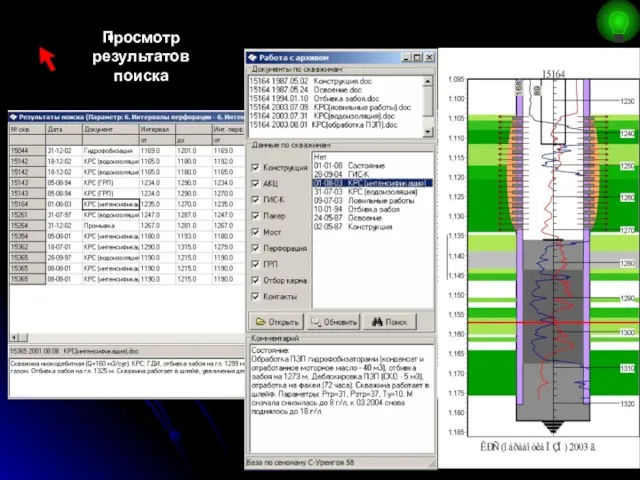

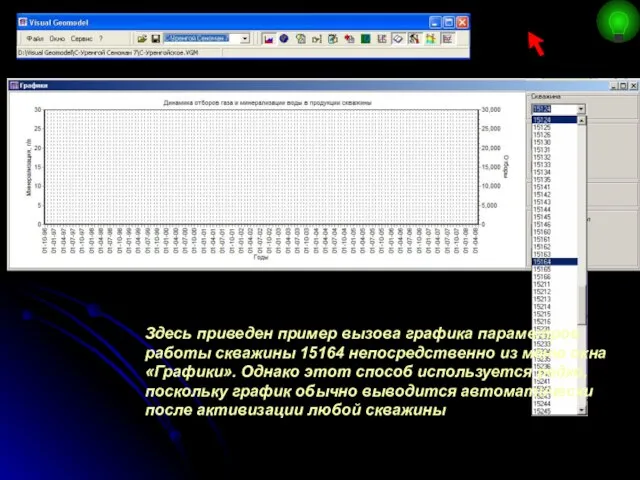
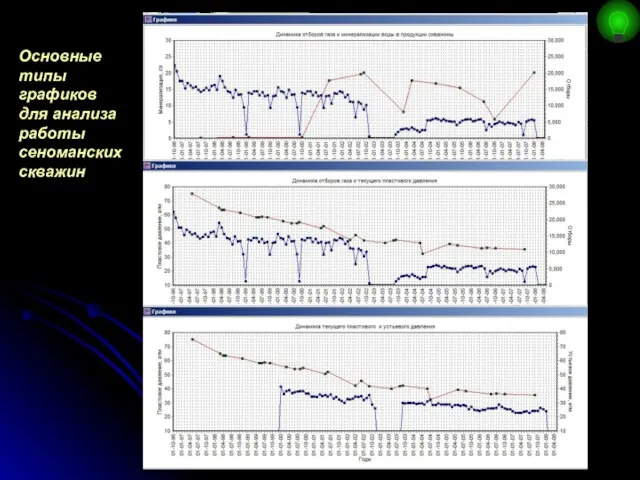



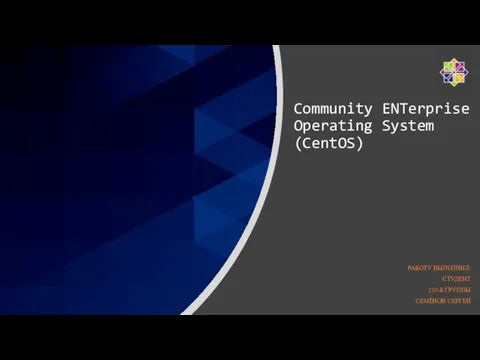 Prezentatsia_4 (1)
Prezentatsia_4 (1) Алгоритм с ветвлением. Исполнитель робот
Алгоритм с ветвлением. Исполнитель робот Презентация "Блок-схемы алгоритмов" - скачать презентации по Информатике
Презентация "Блок-схемы алгоритмов" - скачать презентации по Информатике Презентация "Кодирование информации" - скачать презентации по Информатике
Презентация "Кодирование информации" - скачать презентации по Информатике Создание БД и таблиц в СУБД. Понятие ключевого поля и индекса. Типы данных. Свойства полей
Создание БД и таблиц в СУБД. Понятие ключевого поля и индекса. Типы данных. Свойства полей Последовательный порт. Архитектура персональных компьютеров
Последовательный порт. Архитектура персональных компьютеров Алгоритмическая конструкция. Ветвление
Алгоритмическая конструкция. Ветвление Информационное обеспечение прогнозирования
Информационное обеспечение прогнозирования Разработка web-представительства агентства недвижимости
Разработка web-представительства агентства недвижимости Аттестационная работа. Образовательная программа внеурочной деятельности по информатике Занимательная компьютерная графика
Аттестационная работа. Образовательная программа внеурочной деятельности по информатике Занимательная компьютерная графика Проектировка и разработка игры в жанре RPG
Проектировка и разработка игры в жанре RPG Что умеет компьютер
Что умеет компьютер Международная электронная платёжная система Wallet One (единый кошелёк)
Международная электронная платёжная система Wallet One (единый кошелёк)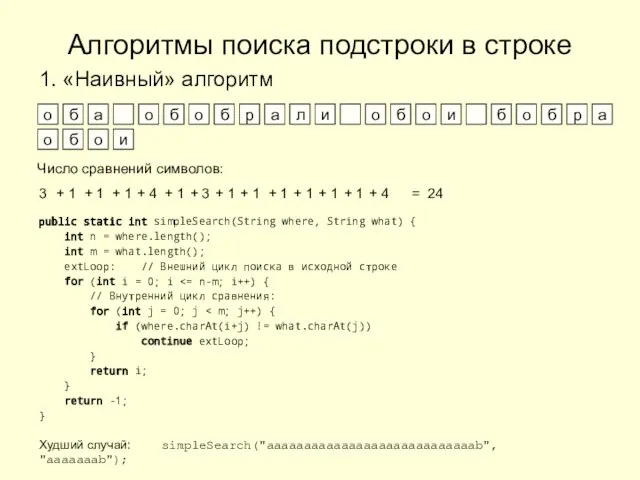 Алгоритмы поиска подстроки в строке
Алгоритмы поиска подстроки в строке Бесплатные аналоги коммерческих программ для Windows Подготовила учитель информатики МОУ «ООШ №10» Нестеренко Е.С.
Бесплатные аналоги коммерческих программ для Windows Подготовила учитель информатики МОУ «ООШ №10» Нестеренко Е.С. Типы данных
Типы данных Оформление презентаций
Оформление презентаций Основы работы MS Excel
Основы работы MS Excel Создание документов средствами on-line сервисов
Создание документов средствами on-line сервисов Контент для социальных сетей
Контент для социальных сетей Технологии 3D печати и тенденции их развития
Технологии 3D печати и тенденции их развития Базы данных и СУБД. Модели данных. Реляционная модель данных
Базы данных и СУБД. Модели данных. Реляционная модель данных Радиопрограмма Адреса милосердия союз НКО и социального СМИ
Радиопрограмма Адреса милосердия союз НКО и социального СМИ Кодирование информации ( шифровка информации ) Подготовила: Беломестнова Марина Вадимовна учитель начальных классов МОУ ООШ № 1
Кодирование информации ( шифровка информации ) Подготовила: Беломестнова Марина Вадимовна учитель начальных классов МОУ ООШ № 1 Классификация информационных систем
Классификация информационных систем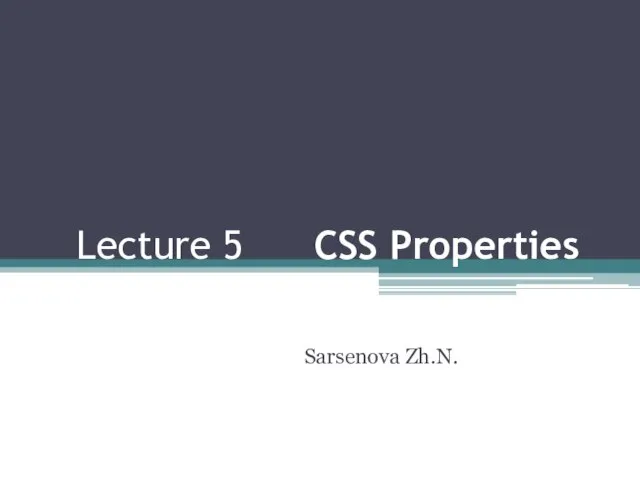 CSS Properties. The position property
CSS Properties. The position property Презентация на тему: Графология как инструмент кадрового менеджмента.
Презентация на тему: Графология как инструмент кадрового менеджмента. База данных. Прикладная среда-система управления базой данных Аccess.
База данных. Прикладная среда-система управления базой данных Аccess.